Статьи
Меняем текстовый редактор по умолчанию в UNIX системах
Linux Ubuntu Desktop
В Linux Ubuntu Desktop это делаеться очень просто, через консоль
Находим Terminal через поиск и запускаем его или нажав на комбинацию клавиш Ctrl+Alt+T запустим его мгновенно, тем самым с экономим время
Для этого в консоле напишем
homeuser@virtual: select-editor
Выбираем нужный нам редактор, поставив необходимую цифру
Select an editor. To change later, run 'select-editor'.
1. /bin/ed
2. /bin/nano <---- easiest
3. /usr/bin/mcedit
4. /usr/bin/vim.tiny
Еще один вариант подходит для семейства Debian
echo "export EDITOR=/usr/bin/vim" >> ~/.bashrc
Перед тем как поменять смотрим что указано по умолчанию
cat ~/.bashrc
Linux Ubuntu Server
Как известно, в ОС Ubuntu, в том числе и в Ubuntu Server, текстовым редактором по умолчания является nano. Это не всегда удобно тем, кто привык работать с классическими для unix подобных систем, редактороми vi и vim. Для того, чтобы в Ubuntu изменить текстовый редактор по умолчанию, нужно сделать следующие действия:
# sudo update-alternatives --config editorСтавим цифру 4, теперь в системе редактор по умолчнию vim
There are 5 choices for the alternative editor (providing /usr/bin/editor).
Selection Path Priority Status
------------------------------------------------------------
* 0 /bin/nano 40 auto mode
1 /bin/ed -100 manual mode
2 /bin/nano 40 manual mode
3 /usr/bin/mcedit 25 manual mode
4 /usr/bin/vim.basic 30 manual mode
5 /usr/bin/vim.tiny 10 manual mode
Press enter to keep the current choice[*], or type selection number: 4
update-alternatives: using /usr/bin/vim.basic to provide /usr/bin/editor (editor) in manual mode.
Linux Debian
В Debian, в качестве редактора по умолчанию, выступает программа nano. Не могу сказать что он плохой или не удобный, просто дело привычки и личного комфорта, поэтому первое что я делаю попав в систему, меняю его.
Делается это с помощью команды update-alternatives. Как работает данный механизм, можно ппрочитать в man. Если коротко, есть директория /etc/alternatives в которой лежит куча символических ссылок на различные программы, которые по сути являются группами. Возьмем например текстовые редакторы, им соответствует ссылка /etc/alternatives/editor, а эта ссылка, ведет уже на какой-то конкретный редактор ( или на еще одну ссылку, которая уже ведет на редактор ) в каталоге /usr/bin.
То есть что мы имеем по умолчанию, на примере текстовых редакторов. Символическая ссылка /etc/alternatives/editor, ведет на файл /usr/bin/nano, который в свою очередь является ссылкой на бинарный файл редактора /bin/nano. Немного запутанно, согласен, но по сути вникать в сам механизм альтернатив и не обязательно, нужно просто знать как он работает, мало-ли чего.
Программа update-alternatives умеет работать в интервактивном и командном режимах, процесс выбора редактора по умолчанию в интерактивном режиме, выглядит так:
homeuser@virtual:/usr/bin# update-alternatives --config editorПроверим
There are 6 alternatives which provide `editor'.
Selection Alternative
-----------------------------------------------
1 /usr/bin/vim.tiny
2 /bin/ed
*+ 3 /bin/nano # символом *, отмечена текущая программа, символом +, программа с самым высоким приориретом в данной группе
4 /usr/bin/emacs21
5 /usr/bin/nedit
6 /usr/bin/mcedit-debian
Press enter to keep the default[*], or type selection number: 6 # выбираем номер 6
Using '/usr/bin/mcedit-debian' to provide 'editor'.
homeuser@virtual:/usr/bin# update-alternatives --config editor
There are 6 alternatives which provide `editor'.
Selection Alternative
-----------------------------------------------
1 /usr/bin/vim.tiny
2 /bin/ed
+ 3 /bin/nano
4 /usr/bin/emacs21
5 /usr/bin/nedit
* 6 /usr/bin/mcedit-debian # теперь этот редактор является текущим
Чтобы выставить значение по умолчанию, достаточно выполнить команду:
homeuser@virtual:/usr/bin# update-alternatives --auto editorи редактором по умолчанию снова станет программа, помеченная символом +.
Если запустить update-alternatives с ключом --all
homeuser@virtual:/usr/bin# update-alternatives --allзапустится интерактивная настройка всех групп в системе альтернатив, просто нажимая Enter, можете просмотреть все имеющиеся в наличии группы команд.
Источник см. Редактор по умолчанию в Debian
Linux Gentoo
В Linux Gentoo это делаеться очень просто, через консоль
#eselect editor listПосле ввода нехитрых команд, редактор должен измениться на тот, что вы выбрали.
#eselect editor set 1
FreeBSD
В FreeBSD через консоль, точнее оболочку shell ( /bin/sh, /bin/csh, /usr/local/bin/bash )
В данной системе по умолчанию установлен редактор vi, а также есть более простой и удобней в работе ee, но мы не будем рассматривать в данной статье какой удобней и в чем приемущества друг от друга
В каталоге /usr/src/contrib/nvi/docs/tutorial есть прекрасный учебник по vi, если у вас есть исходники системы.
Часто возникает вопрос сменить редактор при создании нового пользователя см. http://www.freebsd.org/
Часто возникает вопрос сменить редактор при создании нового пользователя см. http://www.freebsd.org/
Перечень установленных переменных окружения вы можете получить, набрав env
Чтобы поменять редактор на ee, выполняем команду:
~# export EDITOR=/usr/bin/ee
Семейство RedHat
RedHat, Fedora, CentOS - vi
Семейство Slackware
Slackware - vi
OpenSuse - набираем vi или vim
Примечание:
Семейства RedHat и Slackware относятся к классическими UNIX cистемам, в которых по умолчанию в используется текстовые редакторы vi
Семейства RedHat и Slackware относятся к классическими UNIX cистемам, в которых по умолчанию в используется текстовые редакторы vi